Sonos je oblíbená značka bezdrátových reproduktorů, která umožňuje streamovat hudbu z oblíbených služeb a ovládat nastavení zvuku ze smartphonu nebo tabletu.
Reproduktory Sonos jsou oblíbené pro svůj vysoce kvalitní zvuk a snadno použitelné rozhraní. Jejich připojení k televizoru Samsung může zlepšit váš zážitek ze sledování televize díky lepší kvalitě zvuku.
Připojení reproduktorů Sonos je jednoduchý proces, který lze provést v několika snadných krocích.
Existuje několik různých způsobů připojení reproduktorů Sonos k televizoru Samsung, včetně Bluetooth a dalších metod:
| Způsob Popis | |
|---|---|
| Kabel HDMI ARC | Připojte reproduktor Sonos k televizoru Samsung pomocí kabelu HDMI ARC. |
| Optický zvukový kabel | Připojte reproduktor Sonos k televizoru Samsung pomocí optického audio kabelu. |
| Sonos Beam nebo Sonos Arc | Připojte reproduktor Sonos Beam nebo Sonos Arc k televizoru Samsung pomocí kabelu HDMI ARC. |
| Bluetooth | Připojte reproduktor Sonos k televizoru Samsung pomocí technologie Bluetooth, pokud ji televizor podporuje. |
| Apple TV | Připojte reproduktor Sonos k televizoru Apple TV pomocí funkce AirPlay a přehrávejte zvuk z televizoru bezdrátově. |
| Samsung SmartThings | Připojte reproduktor Sonos k rozbočovači Samsung SmartThings a ovládejte zvuk televizoru z aplikace SmartThings. |
| Aplikace Samsung Multiroom | Pomocí aplikace Samsung Multiroom můžete připojit reproduktor Samsung Multiroom k televizoru Samsung a přehrávat zvuk z televizoru prostřednictvím reproduktoru. |


Jak připojit televizor Samsung k reproduktorům?
Existuje několik způsobů připojení televizoru Samsung k reproduktorům v závislosti na typu reproduktorů, které máte, a na dostupných portech televizoru. Zde jsou uvedeny kroky pro připojení televizoru Samsung k reproduktorům spolu s příklady některých výrobků:
Zkontrolujte výstupní porty zvuku na televizoru Samsung.
Než začnete, zkontrolujte výstupní porty zvuku na televizoru Samsung. Většina televizorů Samsung má buď port HDMI ARC, optický zvukový port, nebo 3,5mm konektor pro sluchátka. Některé novější modely mohou mít také možnost připojení Bluetooth nebo Wi-Fi.
Připojení reproduktorů k portu zvukového výstupu televizoru
Pokud máte soundbar, připojte jej k televizoru Samsung pomocí HDMI ARC nebo optického zvukového kabelu. Mezi doporučené soundbary patří např:
- Sonos Beam: Tento soundbar podporuje HDMI ARC a nabízí čisté dialogy a hluboké basy. Má také vestavěné hlasové ovládání Amazon Alexa a Google Assistant.
- Bose Soundbar 700: Tento soundbar podporuje HDMI ARC i optický audio kabel, má elegantní design a výkonný zvuk.
- Samsung HW-Q950A: Tento prémiový soundbar podporuje HDMI ARC i eARC a nabízí pohlcující 9.1.4kanálový prostorový zvuk s podporou Dolby Atmos a DTS:X.
Konfigurace nastavení zvuku v televizoru Samsung
Po připojení reproduktorů k televizoru Samsung je třeba nakonfigurovat nastavení zvuku, aby byl zajištěn výstup zvuku přes reproduktory. Zde je návod, jak to provést:
a) Stisknutím tlačítka Domů na dálkovém ovladači televizoru Samsung přejděte do nabídky Domů televizoru.
b) Přejděte do nabídky Nastavení a vyberte možnost Zvuk.
c) V nabídce Zvuk vyberte možnost Nastavení reproduktorů.
d) Vyberte typ nastavení reproduktorů, které máte (např. externí reproduktory).
e) Vyberte port zvukového výstupu, který jste použili pro připojení reproduktorů k televizoru (např. HDMI ARC, optický zvuk nebo 3,5mm konektor pro sluchátka).
Otestování zvukového výstupu
Po konfiguraci nastavení zvuku otestujte zvukový výstup přehráním videa nebo hudby na televizoru Samsung. Pokud se zvuk přehrává přes reproduktory, máte vše připraveno!
Připojení bezdrátových reproduktorů přes Bluetooth nebo Wi-Fi
Pokud máte bezdrátové reproduktory podporující technologii Bluetooth nebo Wi-Fi, můžete je k televizoru Samsung připojit bezdrátově. Zde je několik příkladů výrobků:
- Bluetooth: Připojte televizor Samsung k dvojici reproduktorů podporujících technologii Bluetooth. Příkladem může být reproduktor JBL Flip 5 Bluetooth nebo bezdrátový reproduktor Ultimate Ears BOOM 3.
- Wi-Fi: Připojte televizor Samsung k sadě reproduktorů s podporou Wi-Fi. Příklady: Sonos One nebo Bose SoundTouch 20.


The Sonos Roam
Jak připojit reproduktor Sonos k televizoru Samsung?
Připojení reproduktoru Sonos k televizoru Samsung je skvělý způsob, jak obohatit zážitek ze sledování televize o kvalitní zvuk. Zde je uveden postup pro připojení reproduktoru Sonos k televizoru Samsung:
Zkontrolujte kompatibilitu
Zkontrolujte, zda jsou reproduktor Sonos a televizor Samsung vzájemně kompatibilní. Zkontrolujte, zda reproduktor Sonos podporuje připojení HDMI-ARC nebo optické připojení zvuku. Zkontrolujte, zda má televizor Samsung port HDMI-ARC nebo optický zvukový port.
Připojte reproduktor Sonos k televizoru
Připojte reproduktor Sonos k televizoru pomocí kabelu HDMI-ARC nebo optického audio kabelu. Pokud reproduktor Sonos podporuje HDMI-ARC, připojte kabel HDMI k portu HDMI-ARC televizoru a k portu HDMI reproduktoru Sonos.
Pokud reproduktor Sonos podporuje optický zvuk, připojte optický audiokabel k optickému audio portu televizoru a k optickému audio portu reproduktoru Sonos.
Nastavení reproduktoru Sonos
Ujistěte se, že je reproduktor Sonos nastaven a připojen k domácí síti Wi-Fi. Pokud ještě není nastaven, můžete si stáhnout aplikaci Sonos do chytrého telefonu nebo tabletu a podle pokynů na obrazovce reproduktor Sonos nastavit.
Nastavení televizoru
Jakmile je reproduktor Sonos připojen k televizoru, je třeba televizor nastavit tak, aby používal reproduktor Sonos jako výstupní zvukové zařízení. Za tímto účelem přejděte do nastavení televizoru a vyberte možnost Zvuk. Tam vyberte možnost zvukového výstupu a jako výstupní zařízení vyberte reproduktor Sonos.
Užijte si Nyní jste připraveni vychutnat si vysoce kvalitní zvuk z reproduktoru Sonos při sledování oblíbených televizních pořadů a filmů.
Připojení reproduktoru Sonos k televizoru Samsung je jednoduchý proces, který může výrazně zlepšit váš zážitek ze sledování televize.


Bluetooth Transmitter
Použití můstku Bluetooth
K připojení televizoru Samsung k systému reproduktorů můžete použít zařízení, jako je vysílač Bluetooth 5.0 Taotronics.
Most Bluetooth je zařízení, které umožňuje bezdrátové připojení televizoru Samsung k reproduktorovému systému pomocí rozhraní Bluetooth.
Jedná se o skvělou možnost, pokud váš televizor nemá vestavěnou funkci Bluetooth nebo pokud dáváte přednost použití samostatného reproduktorového systému. Zde se dozvíte, jak pomocí můstku Bluetooth připojit televizor Samsung k reproduktorovému systému.
- Vyberte most Bluetooth, který je kompatibilní s televizorem Samsung a reproduktorovým systémem.
- Připojte most Bluetooth k televizoru Samsung pomocí audio kabelu.
- Spárujte most Bluetooth s reproduktorovým systémem tak, že uvedete reproduktorový systém do režimu párování a podržíte stisknuté tlačítko párování na mostu Bluetooth.
- Počkejte, až reproduktorový systém rozpozná most Bluetooth a připojí se k němu.
- Upravte nastavení zvuku v televizoru Samsung tak, aby byl zvuk směrován přes můstek Bluetooth.
- Vychutnejte si bezdrátový zvuk z televizoru Samsung prostřednictvím systému reproduktorů.
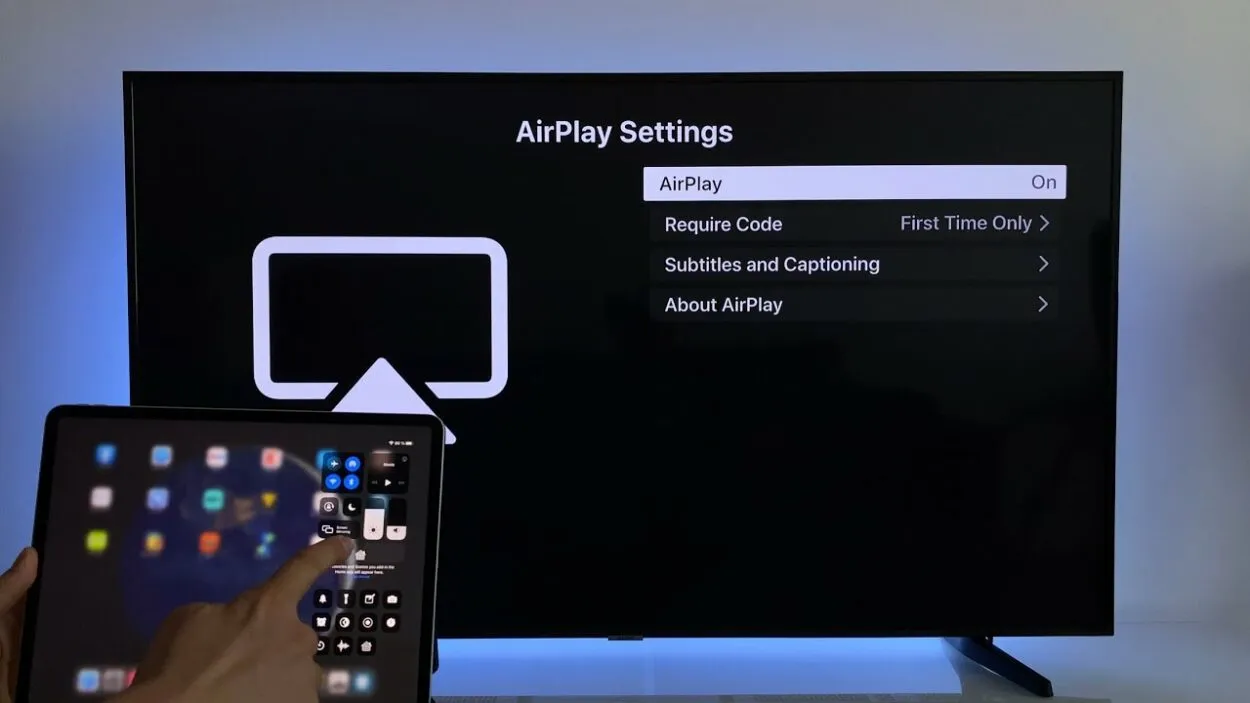
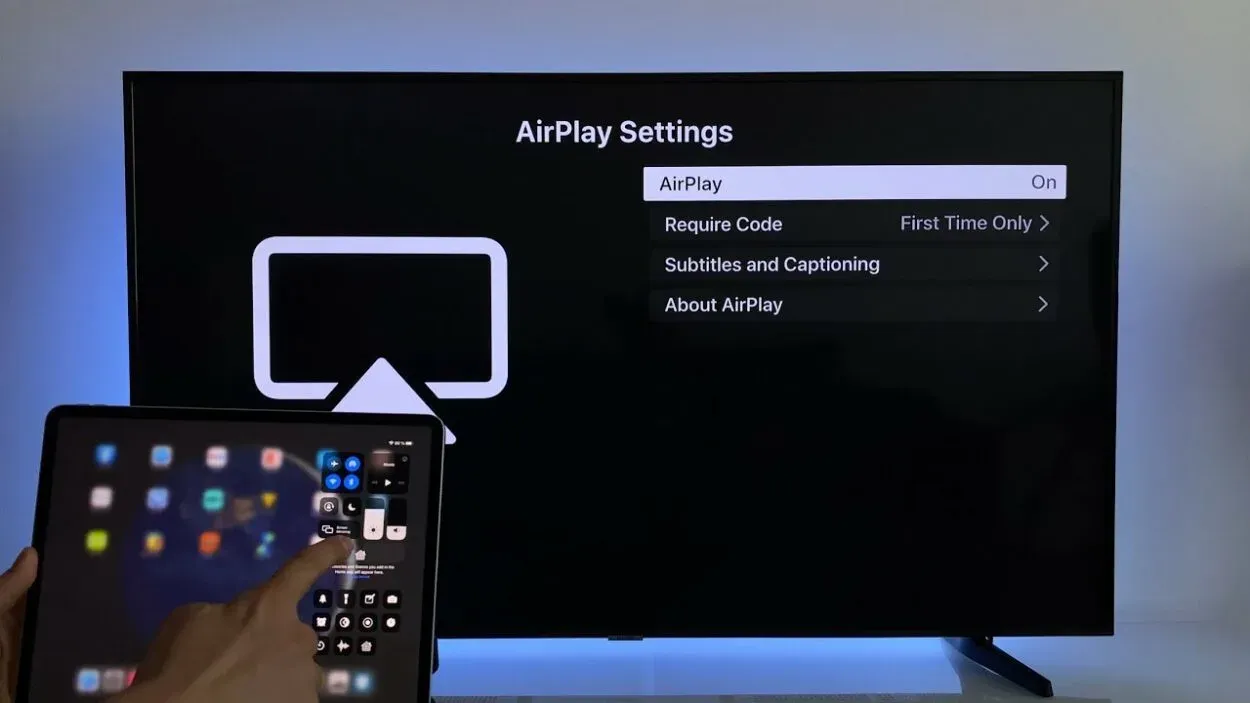
Airplay on a TV screen
Použití technologie Sonos Beam
Sonos Beam je chytrý soundbar navržený tak, aby se připojil přímo k televizoru a poskytoval vysoce kvalitní zvuk pro vaše sledování. Na rozdíl od jiných reproduktorů Sonos má Sonos Beam port HDMI, který umožňuje snadnou integraci s televizorem.
Po připojení můžete reproduktor Sonos Beam seskupit s dalšími reproduktory Sonos a vytvořit systém domácí zábavy s pohlcujícím zvukem.
Sonos Beam lze také ovládat pomocí hlasových příkazů, což z něj činí pohodlnou a hands-free volbu pro ty, kteří chtějí vylepšit svůj zvukový zážitek z televizoru.
V současné době je použití zařízení Sonos Beam k propojení reproduktorů Sonos WiFi s televizorem nejdoporučovanějším způsobem, jak dosáhnout bezdrátového přenosu zvuku z televizoru prostřednictvím reproduktorů Sonos.
Tato funkce vám umožní vychutnat si oblíbené filmy a pořady s vynikající kvalitou zvuku, kterou jsou reproduktory Sonos známé.
Připojení přes Apple TV pomocí AirPlay 2
Reproduktory Sonos jsou známé svou kompatibilitou s Apple TV, která disponuje funkcí AirPlay2. Po připojení reproduktoru Sonos k aplikaci Sonos můžete snadno přistupovat k těmto připojeným reproduktorům bez ohledu na to, zda jsou seskupené, nebo ne, a streamovat zvuk z Apple TV do reproduktorů Sonos.
Stojí za zmínku, že toto nastavení vyžaduje Apple TV, takže nemusí být proveditelné pro každého. Pokud však propojíte televizor Samsung s Apple TV, můžete streamovat zvuk z Apple TV do reproduktorů Sonos a získat tak vysoce kvalitní zvukový zážitek.
Někteří lidé mohou navrhnout, že k televizoru Samsung můžete připojit reproduktor, pokud je vybaven funkcí AirPlay2. To však není zcela přesné.
Televizor Samsung se stane zařízením s podporou AirPlay2, které se může propojit s dalšími multimediálními zařízeními HomeKit, což vám umožní předávat obsah ze zařízení Apple s podporou HomeKit do televizoru Samsung.
To znamená, že pomocí AirPlay2 můžete do televizoru Samsung vysílat fotografie a některý streamovaný obsah ze zařízení Apple, ale ne naopak.
Stručně řečeno, pokud máte Apple TV a reproduktory Sonos, můžete je snadno propojit, abyste získali bezproblémový zvukový zážitek. Pokud máte televizor Samsung s funkcí AirPlay2, můžete pomocí ní vysílat obsah ze zařízení Apple do televizoru, ale nemůžete streamovat zvuk z televizoru do reproduktorů Sonos.
Televizory Samsung s AirPlay:
- QLED 8K 2020: Q950TS, Q900TS a Q800T.
- Řada 2020 QLED 4K: Q90T, Q80T, Q70T a Q60T.
- 2020 Řada Crystal UHD: RU9000, TU8500, TU8000 a TU7000
- Řada 2020 Lifestyle: The Frame (LS03T), The Sero (LS05T), The Serif ( LS01T) a The Terrace (LST7T).
- 2019 QLED 8K Q900R a 2019 Serif TV
- 2019 QLED 4K Q90R, Q80R, Q70R, Q7DR, Q60R a Q6DR
- 2019 & amp; 2018 Frame TV LS03R/LS03N
- 2019 4K UHD TV RU8000, RU800D, RU740D, RU7300, RU730D, RU7100 a RU710D
- 2018 QLED 4K Q9FN, Q8FN, Q7CN, Q7FN, Q75FN, Q6FN a Q65FN
- 2018 4K UHD TV NU8500, NU8000, NU740D, NU7300, NU7200, NU7100, NU710D, NU6950, NU6900, NU6900B, NU6080 a NU6070
- 2018 Smart Full HDTV N5300
Pokud jsou reproduktory Sonos vybaveny funkcí Bluetooth, měli byste být schopni použít připojení Bluetooth z televizoru Samsung k promítání zvuku televizoru do reproduktorů.
Pokud jsou však reproduktory Sonos vybaveny pouze rozhraním WiFi (jako například regálový reproduktor IKEA SYMOFONISK), pak je jediným způsobem (o kterém vím ) použití zařízení Sonos Beam.
Výhody a nevýhody soundbaru Sonos Beam
| PROS |
| estetika |
| Podpora Alexy |
| Ekosystém Sonos |
| špičková kvalita zvuku |
| NEVÝHODY |
| může být drahý |
| Asistent Google není podporován |
Často kladené otázky (FAQ)
Jak připojím reproduktor Sonos k televizoru Samsung?
K připojení televizoru Samsung k reproduktoru Sonos můžete použít bezdrátové zařízení, například Bluetooth, nebo aplikaci Sonos. Můžete také použít kabel HDMI, ale ne všechny televizory Samsung podporují HDMI. Identifikujte tedy model svého zařízení, abyste zjistili nejlepší způsob propojení televizoru s reproduktorem Sonos.
Funguje reproduktor Sonos s televizorem Samsung Smart TV?
Ano, reproduktor Sonos funguje s televizorem Samsung Smart TV, pokud podporuje technologii Bluetooth. Pokud však reproduktor podporuje Wi-Fi, budete potřebovat Sonos Beam.
Proč se můj reproduktor Sonos nepřipojuje k televizoru?
V některých případech je důvodem možná to, že internetový kabel není pevně zapojen do směrovače a vašeho výrobku Sonos. Ujistěte se, že jste zajistili připojení internetového kabelu a samotného kabelu.
Má televizor Samsung funkci Bluetooth?
Ano, pokud je váš televizor Samsung dodáván s dálkovým ovladačem Smart Remote. Přejděte do Nastavení a přejděte do části Zvuk nebo Zvukový výstup. Pokud je zde možnost seznamu reproduktorů Bluetooth, pak je vaše zařízení vybaveno technologií Bluetooth.
Jak mohu ovládat televizor Samsung pomocí aplikace Sonos Beam?
Nastavte si aplikaci Sonos v tabletu, telefonu nebo počítači, abyste mohli ovládat, odesílat a přijímat zvuk.
Podívejte se na video níže, kde najdete rozbalení, nastavení a recenzi Sonos Play 1.
Závěr
Připojení reproduktoru Sonos k televizoru Samsung může výrazně zlepšit kvalitu zvuku při sledování televize.
Je nutné se ujistit, že reproduktor Sonos a televizor Samsung jsou vzájemně kompatibilní a že jste pro připojení vybrali vhodný kabel. Nejčastější volbou pro připojení reproduktorů Sonos k televizorům Samsung jsou kabely HDMI-ARC a optické audio kabely.
U některých reproduktorů Sonos je před připojením k televizoru také nutné nastavit aplikaci Sonos v chytrém telefonu nebo tabletu.
Jakmile je reproduktor připojen k televizoru, můžete upravit nastavení zvuku v televizoru tak, aby reproduktor Sonos sloužil jako výstupní zvukové zařízení, což vám zajistí výjimečnou kvalitu zvuku při sledování oblíbených filmů a televizních pořadů.
Celkově je připojení reproduktoru Sonos k televizoru Samsung jednoduchý proces a výsledky mohou být působivé. Vysoce kvalitní zvuk může váš zážitek ze sledování ještě více pohltit a zpříjemnit.
Pro úspěšné připojení reproduktoru Sonos k televizoru Samsung je zásadní dodržet příslušné kroky a zajistit kompatibilitu mezi zařízeními.
Související články
- Přehrávání rutin Google Home na více reproduktorech
- Bude výroba chytrých věcí Samsung ukončena?
- Jak dlouho vydrží televizory Samsung?
Kliknutím sem zobrazíte vizuální verzi příběhu tohoto článku.
